วิธีเปิดใช้งานการตั้งค่าการสร้าง ReFS Dev Drive ใหม่บน Windows 11

หากต้องการเปิดใช้งานการสร้าง ReFS Dev Drive ใหม่บน Windows 11 ให้เปิด ViveTool และรันคำสั่ง vivetool /enable /id:42866187

ใน Windows 10 พื้นที่เก็บข้อมูลเป็นคุณลักษณะที่ออกแบบมาเพื่อปกป้องไฟล์จากความล้มเหลวของฮาร์ดแวร์โดยใช้ระดับการป้องกันที่แตกต่างกัน เมื่อใช้คุณสมบัตินี้ คุณสามารถรวมไดรฟ์ตั้งแต่สองไดรฟ์ขึ้นไปในกลุ่มลอจิคัลที่เรียกว่า “พูล” ซึ่งคุณสามารถใช้เพื่อสร้างโวลุ่ม (เรียกว่า “ช่องว่าง”) เพื่อจัดเก็บข้อมูล
หากคุณเคยสร้างพูลและพื้นที่เก็บข้อมูลและคุณระบุชื่อผิดหรือต้องการระบุชื่อใหม่Windows 10จะมีวิธีเปลี่ยนชื่อพูลอย่างน้อยสองวิธีโดยไม่ต้องสร้างที่เก็บข้อมูลขึ้นใหม่
ในคู่มือ นี้ คุณจะได้เรียนรู้สองวิธีในการเปลี่ยนชื่อพูลใน Storage Spaces โดยใช้ประสบการณ์ที่ทันสมัยในแอปการตั้งค่า (รุ่น21286ขึ้นไป) และประสบการณ์การใช้งานแบบเดิมโดยใช้แผงควบคุม
วิธีเปลี่ยนชื่อพูลใน Storage Spaces โดยใช้ Settings
ในการเปลี่ยนชื่อพูลพื้นที่เก็บข้อมูลด้วยการตั้งค่า ให้ใช้ขั้นตอนเหล่านี้:
เปิดการตั้งค่าใน Windows 10
คลิกที่ระบบ
คลิกที่ ที่เก็บข้อมูล
ในส่วน "การตั้งค่าพื้นที่เก็บข้อมูลเพิ่มเติม" ให้คลิกตัวเลือกจัดการพื้นที่เก็บข้อมูล
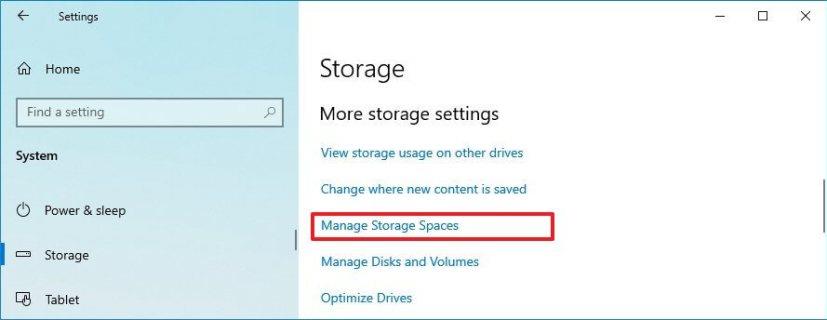
จัดการพื้นที่จัดเก็บ
เลือกพูลหน่วยเก็บข้อมูลเพื่อเปลี่ยนชื่อ
คลิกตัวเลือกคุณสมบัติ
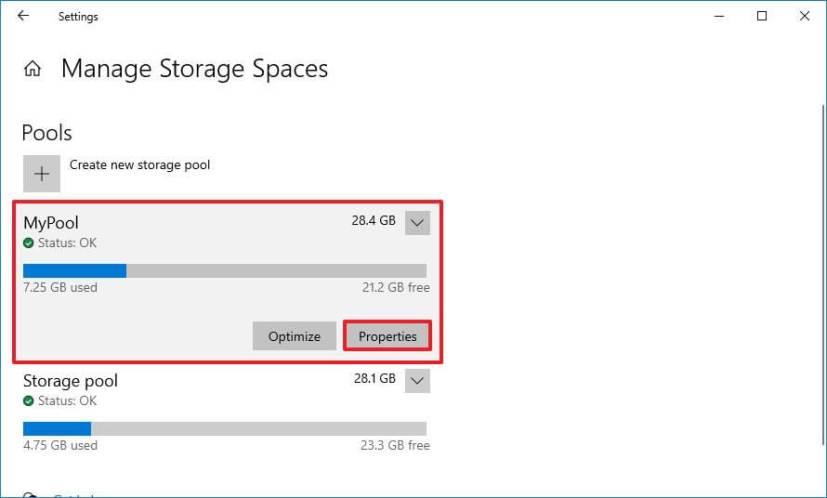
ตัวเลือกคุณสมบัติพื้นที่เก็บข้อมูล
คลิก ตัวเลือก เปลี่ยนชื่อจากมุมบนขวา
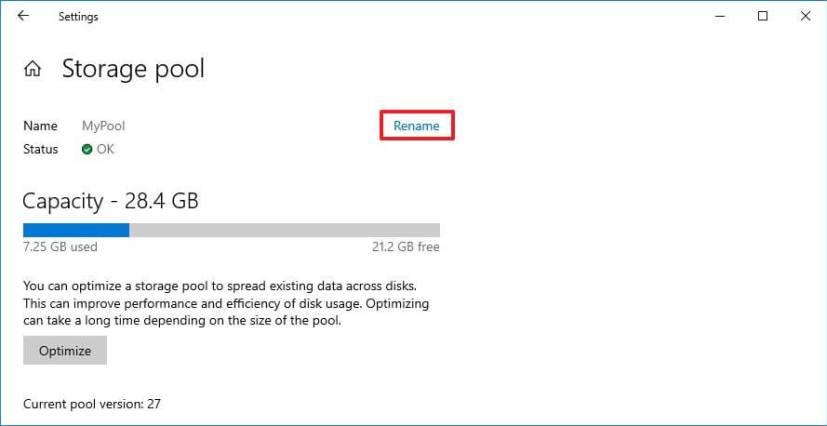
ตัวเลือกการเปลี่ยนชื่อพูลหน่วยเก็บข้อมูล
เปลี่ยนชื่อสระ
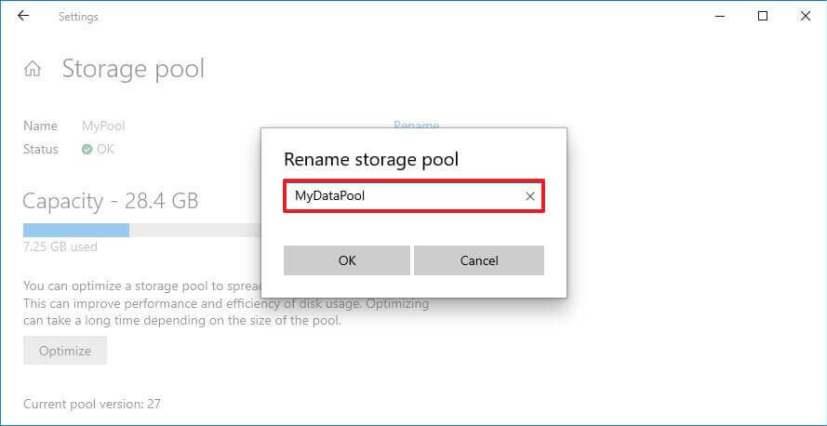
Settings Storage Spaces เปลี่ยนชื่อพูล
คลิกปุ่มตกลง
เมื่อคุณทำตามขั้นตอนทั้งหมดแล้ว ชื่อใหม่จะปรากฏบนพูลหน่วยเก็บข้อมูล
วิธีเปลี่ยนชื่อพูลใน Storage Spaces โดยใช้แผงควบคุม
หากต้องการเปลี่ยนชื่อพูลใน Windows 10 ด้วยแผงควบคุม ให้ใช้ขั้นตอนเหล่านี้:
เปิดแผงควบคุม
คลิกที่ระบบและความปลอดภัย
คลิกตัวเลือกพื้นที่เก็บข้อมูล
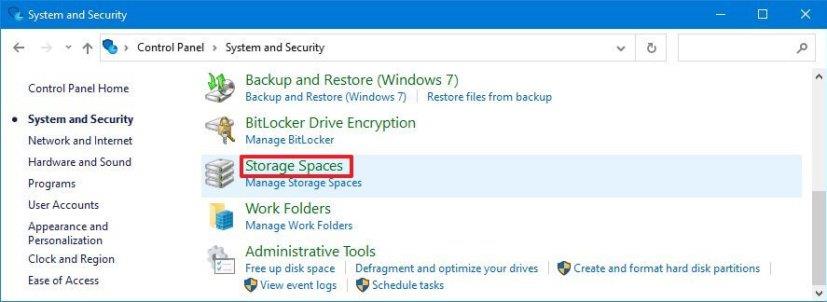
พื้นที่เก็บข้อมูลในแผงควบคุม
คลิกปุ่มเปลี่ยนการตั้งค่า
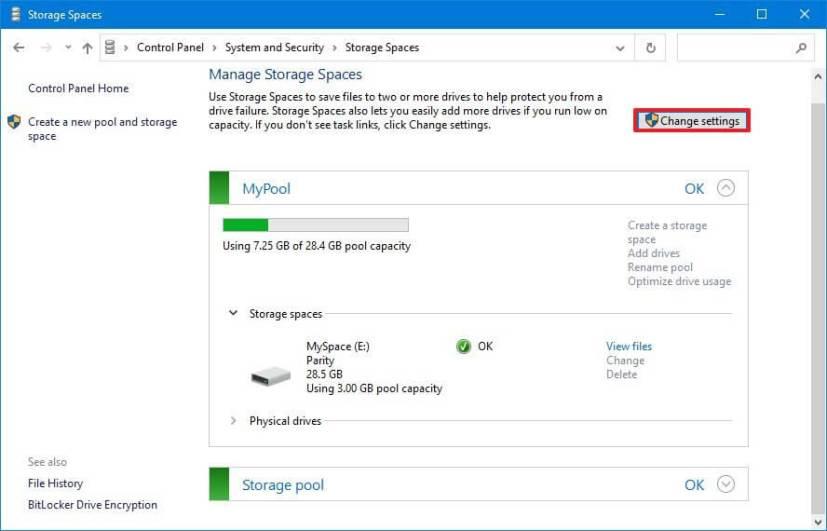
พื้นที่เก็บข้อมูลเปลี่ยนตัวเลือกการตั้งค่า
เลือกและขยายพูลหน่วยเก็บข้อมูลเพื่อเปลี่ยนชื่อ
คลิกตัวเลือกเปลี่ยนชื่อพูล
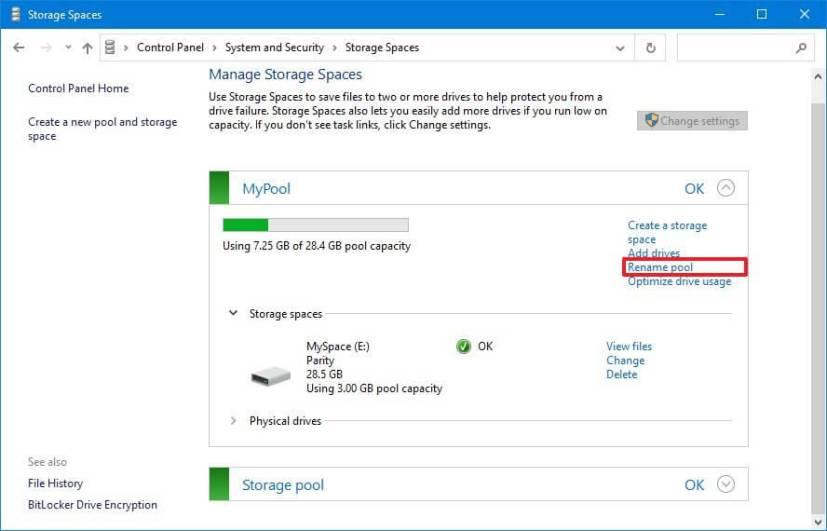
แผงควบคุมเปลี่ยนชื่อตัวเลือกพูลหน่วยเก็บข้อมูล
เปลี่ยนชื่อพูลหน่วยเก็บข้อมูล
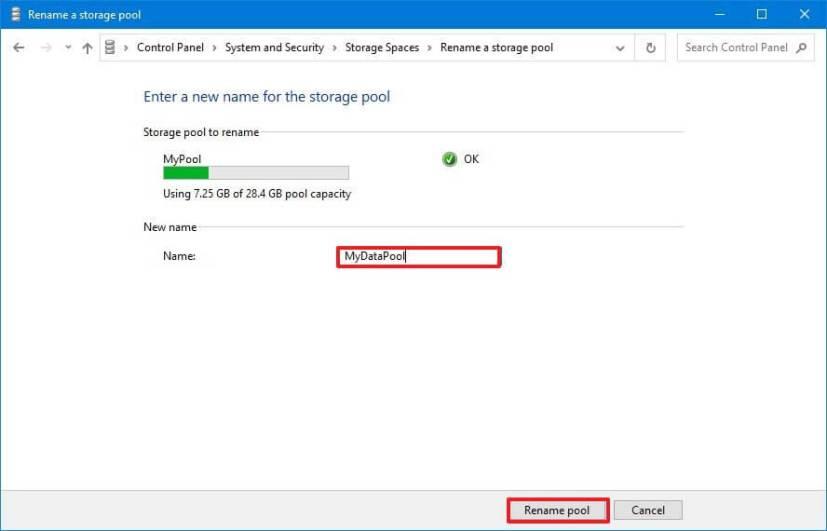
เปลี่ยนชื่อพื้นที่จัดเก็บพูลในแผงควบคุม
คลิกปุ่มเปลี่ยนชื่อพูล
หลังจากที่คุณทำตามขั้นตอนทั้งหมดแล้ว พื้นที่เก็บข้อมูลจะใช้ชื่อใหม่กับพูลของไดรฟ์
หากต้องการเปิดใช้งานการสร้าง ReFS Dev Drive ใหม่บน Windows 11 ให้เปิด ViveTool และรันคำสั่ง vivetool /enable /id:42866187
หากต้องการเปิดใช้งานการตั้งค่าการจัดการดิสก์เสมือนใหม่ใน Windows 11 ให้เปิด ViveTool และรันคำสั่ง vivetool /enable /id:42401084
หากต้องการลดขนาดของฐานข้อมูลการจัดทำดัชนี Windows.db บน Windows 11 ให้เปิดตัวเลือกการจัดทำดัชนีและสร้าง batabase ใหม่สำหรับการตั้งค่าขั้นสูง
หากต้องการรีเซ็ต Outlook บน Windows 11 ให้เปิดการตั้งค่า > แอป > แอปที่ติดตั้ง เปิดตัวเลือกขั้นสูงสำหรับ Outlook แล้วคลิกปุ่มรีเซ็ต
หากต้องการเปิดใช้งานตัวเลือกวิดเจ็ตใหม่บน Windows 11 บน Command Prompt (admin) ให้รันคำสั่ง vivetool /enable /id:43040593
หากคุณกำลังทำงานกับแอปรุ่นเก่าหรือไม่ต้องการรับการแจ้งเตือนเกี่ยวกับแอปที่พยายามทำการเปลี่ยนแปลง คุณสามารถปิดใช้งาน UAC บน Windows 10 ได้
หากต้องการส่งออกกฎไฟร์วอลล์เฉพาะบน Windows 11 ให้ส่งออกคีย์รีจิสทรี FirewallRules แก้ไขไฟล์เพื่อรวมกฎ นำเข้ากฎโดยใช้ .reg
การออกแบบตัวจัดการงานใหม่พร้อมใช้งานบน Windows 11 และนี่คือขั้นตอนในการเปิดใช้งานการพัฒนาเบื้องต้นในรุ่น 22557
หากต้องการปิดใช้งานบัญชีใน Windows 11 ให้เปิด CMD และเรียกใช้บัญชีผู้ใช้เน็ต /active:no หรือ Disable-LocalUser -Name ACCOUNT ใน PowerShell
หากต้องการรีเซ็ตแอปการตั้งค่าเมื่อไม่เปิด ค้างหรือขัดข้องใน Windows 11 ให้เปิดเริ่ม คลิกขวาที่การตั้งค่า เลือกการตั้งค่าแอป คลิกรีเซ็ต
หากต้องการเปลี่ยนชื่อระบบปฏิบัติการในเมนูจัดการการบูตบน Windows 11 ให้เปิด Command Prompt (admin) และเรียกใช้ bcdedit /set {IDENTIFIER} description NEW-NAME
หากต้องการเปิดใช้งานการเปิดการค้นหาโดยโฮเวอร์บน Windows 11 ให้เปิด Command Prompt (admin) และเรียกใช้คำสั่ง vivetool /enable /id:43572857,43572692
หากต้องการเปิดใช้งานการเปลี่ยนแปลง UI รหัสผลิตภัณฑ์ใหม่บน Windows 11 ให้รันคำสั่ง vivetool /enable /id:36390579 และ vivetool /enable /id:42733866 เหล่านี้
หากต้องการแก้ไขปัญหาความเข้ากันได้ของแอปใน Windows 11 ให้เปิดคุณสมบัติของแอป คลิกเรียกใช้เครื่องมือแก้ปัญหาความเข้ากันได้ และใช้การตั้งค่า
หากต้องการเปิดใช้งานการป้องกันฟิชชิ่งขั้นสูงบน Windows 11 ให้ปิดการใช้งาน Window Hello และเปิดการป้องกันฟิชชิ่งในแอพ Windows Security
หากต้องการแก้ไขไดรฟ์ USB ที่ไม่ทำงานบน Windows 11 (ไม่สามารถเข้าถึงได้หรือไม่สามารถฟอร์แมตได้) ให้ใช้ PowerShell Clear-Disk, New-Partition, Format-Volume cmd
หากต้องการเปิดใช้งานประสบการณ์ System Tray ใหม่บน Windows 11 ให้ใช้คำสั่ง vivetool /enable /id:26008830 และ vivetool /enable /id:38764045
หากต้องการเปลี่ยนรหัสผ่านบัญชีภายในเครื่องบน Windows 10 ให้เปิด PowerShell (ผู้ดูแลระบบ) สร้างตัวแปร เลือกบัญชี และใช้รหัสผ่าน
หากต้องการเปิดใช้งานตัวเลือก Widgets pin บน Windows 11 ให้เปิด Command Prompt (admin) และรันคำสั่ง vivetool /enable /id:43636169
ขณะนี้ Windows 11 มีตัวเลือก Never Combine ใหม่เพื่อแสดงป้ายกำกับในแถบงาน และนี่คือวิธีเปิดใช้งานและใช้คุณลักษณะนี้
หากคุณกำลังประสบปัญหาหรือวัฒนธรรม การคืนค่าระบบใน Windows 11 จะช่วยให้คุณสามารถย้อนกลับอุปกรณ์ของคุณไปยังเวอร์ชันก่อนหน้าได้.
หากคุณกำลังมองหาทางเลือกที่ดีที่สุดสำหรับ Microsoft Office นี่คือ 6 โซลูชั่นที่ยอดเยี่ยมในการเริ่มต้น.
บทช่วยสอนนี้จะแสดงให้คุณเห็นว่าคุณสามารถสร้างไอคอนทางลัดบนเดสก์ท็อปWindows ที่เปิด Command Prompt ไปยังตำแหน่งโฟลเดอร์เฉพาะได้อย่างไร
กำลังหาวิธีตั้งวิดีโอเป็นเซิร์ฟเวอร์หน้าจอใน Windows 11 อยู่ใช่ไหม? เราเปิดเผยวิธีการใช้ซอฟต์แวร์ฟรีที่เหมาะสำหรับหลายรูปแบบวิดีโอไฟล์.
คุณรู้สึกรำคาญกับฟีเจอร์ Narrator ใน Windows 11 หรือไม่? เรียนรู้วิธีปิดเสียง Narrator ได้ง่ายๆ ในหลายวิธี
วิธีการเปิดหรือปิดระบบการเข้ารหัสไฟล์ใน Microsoft Windows ค้นพบวิธีการที่แตกต่างกันสำหรับ Windows 11.
ถ้าคีย์บอร์ดของคุณมีการเพิ่มช่องว่างสองครั้ง ให้รีสตาร์ทคอมพิวเตอร์และทำความสะอาดคีย์บอร์ด จากนั้นตรวจสอบการตั้งค่าคีย์บอร์ดของคุณ.
เราจะแสดงวิธีการแก้ไขข้อผิดพลาด Windows ไม่สามารถเข้าสู่ระบบได้เนื่องจากโปรไฟล์ของคุณไม่สามารถโหลดได้เมื่อเชื่อมต่อกับคอมพิวเตอร์ผ่าน Remote Desktop.
เกิดอะไรขึ้นและพินของคุณไม่สามารถใช้งานได้ใน Windows? อย่าตื่นตระหนก! มีสองวิธีที่มีประสิทธิภาพในการแก้ปัญหานี้และคืนการเข้าถึงพินของคุณ.
คุณจะทำอย่างไรเมื่อเวลาในคอมพิวเตอร์ Windows 11 ไม่แสดงเวลาอย่างที่ควรจะเป็น? ลองใช้วิธีแก้ปัญหาเหล่านี้ดูสิ


























